結局いままでのやり方では完全には上手くいかなかったしゃちょうさん。
今回はほんとにほんとに成功したので、どなたかのお役にたてればと思うのです。
ひつようなもの
- WIndows
– XP, Vista, 7, 8, 8.1, 10 なら動くかと思いますが、Microsoftのサポートの終了や脆弱性、ソフトウェアのサポートが無いことなどから、7以降を強く推奨します。 - VirtualBox
– 仮想化ソフトです。裏でLinux環境を動作させるために必要ですが、この度の紹介では、視覚的にVirtualBoxを立ち上げません。 - Vagrant
– VirtualBox をコマンドライン(コマンドプロンプトやWindows PowerShell)から扱うためのソフトウェアです。 - CentOS
– Windows 上で Linux をCUI(コマンドラインベース)で動かしていきます。CentOSでなくとも良いですが、導入が簡単だったのでCentOSにしていきます。 - PuTTY
– 仮想マシン (VirtualBox & CentOS) と通信するためのソフトウェアです。
VirtualBox のインストールから始めます。
こちら – https://www.virtualbox.org/ からダウンロードします。
(記事公開時のバージョンは5.2です。最新版を使用しても問題はないですが、用語や解説の違いが生じる可能性があります)
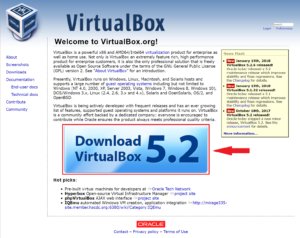
Download VirtualBox 5.2 (記事公開時バージョン) をクリック
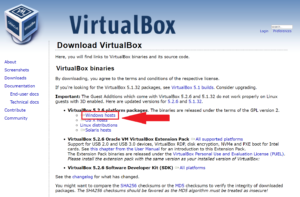
VirtualBox 5.2.6 platform packages. – Windows hosts を選択。
ダウンロードが始まります。
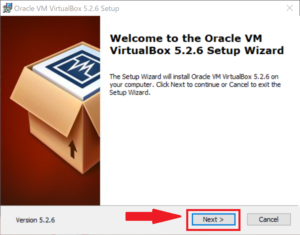
[ Next > ] を選択。
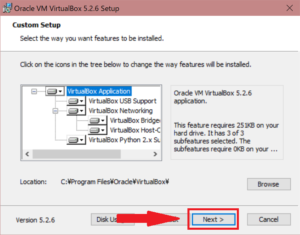
全て必要なものなので、そのまま [Next >] を選択。
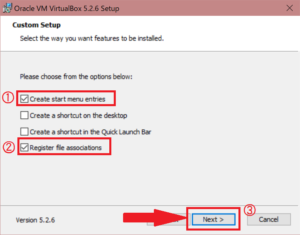
お好みに合わせてですが、私の場合はスクリーンショットのように、「デスクトップ」と「クイックランチ」のショートカット作成のチェックボックスを外しました。
[ Next > ] をクリック。
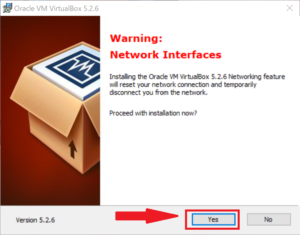
なにやら警告が出ますが、問題ないので [ Yes ] を選択します。
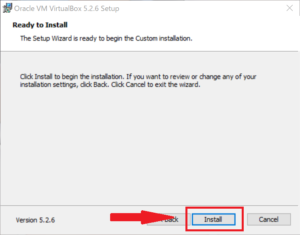
[ Install ] を選択し、インストールします。
ここでユーザーアカウント制御(UAC)による警告が出る可能性がありますが、問題ないので、そのまま [ はい ] や [ 実行 ] を選択します。
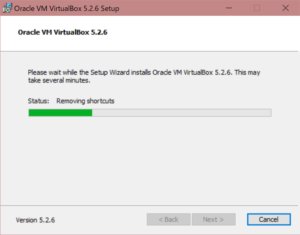
インストールが終わるまでまちます。
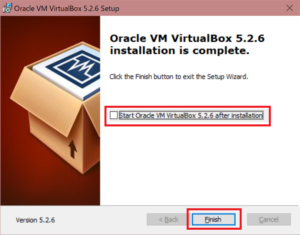
VirtualBoxは起動しないで良いので、チェックボックスを外し、[ Finish ] を選択します。(立ち上げてしまった場合は閉じればOKです)
次の記事で Vagrant のインストールを行っていきます。